Kako nastaviti ponavljajoče se srečanje v Teams

Ali potrebujete načrtovanje ponavljajočih se srečanj na MS Teams z enakimi člani ekipe? Naučite se, kako nastaviti ponavljajoče se srečanje v Teams.
Microsoft Teams lahko včasih prikaže to sporočilo o napaki: »Trenutno ne morete klicati ali prejemati klicev. Poskusite znova zagnati aplikacijo. To bi lahko rešilo problem." To se običajno zgodi iz nepričakovanega.
Kot kaže opozorilo, vnovični zagon namizne aplikacije Teams pomaga. Toda to je le začasna rešitev. Tudi če znova zaženete računalnik, se napaka vrne nekaj minut pozneje.
Brisanje vseh teh začasnih datotek, shranjenih v mapi Teams Cache, vam lahko pomaga odpraviti to težavo. Kot hiter opomnik, lahko datoteke predpomnilnika motijo nekatere funkcije aplikacije.
Kliknite iskalno vrstico Windows in kopirajte in prilepite %AppData%\Microsoft\teams . Pritisnite Enter, da odprete mapo predpomnilnika Teams.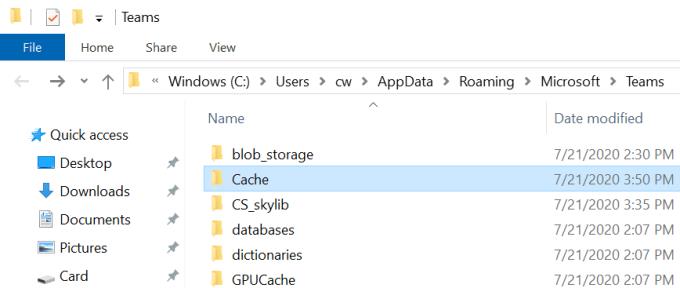
Nato poiščite in izbrišite spodaj navedene mape:
Znova zaženite svoj stroj. Zaženite Teams in preverite, ali lahko kličete in prejemate klice.
Enako pomembno je, da zagotovite, da imate vsa potrebna dovoljenja za klicanje za klicanje in prejemanje klicev v Teams. Na primer, morda je nekdo nedavno uredil pravilnike. Če vaš račun upravlja organizacija, se obrnite na svojega skrbnika za IT. Sporočite jim o vaši težavi in izvedli bodo potrebne preglede.
Druga zanimiva rešitev je oddaljena povezava z računalnikom. Se pravi, poskusite nadzirati svoj računalnik z drugega računalnika.
Dodajte nov uporabniški račun.
Pomaknite se do Nastavitve → Računi → Družina in drugi uporabniki .
Po tem kliknite Dodaj nekoga drugega v ta računalnik → dodajte uporabniško ime in domeno.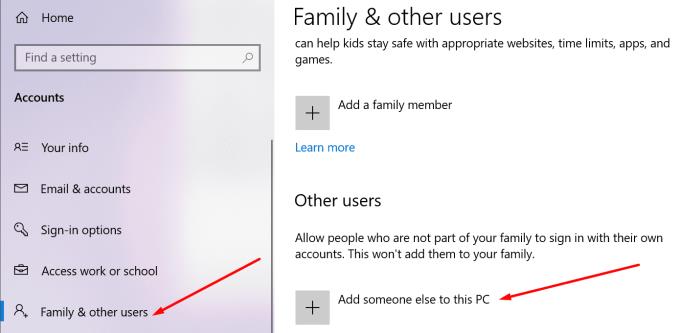
Ta uporabniški račun dodajte tudi na oddaljeno namizje.
Pojdite v Nastavitve → Sistem → Odstrani namizje (levo podokno).
Pomaknite se do Uporabniški računi → Izberite uporabnike, ki lahko oddaljeno dostopajo do tega računalnika .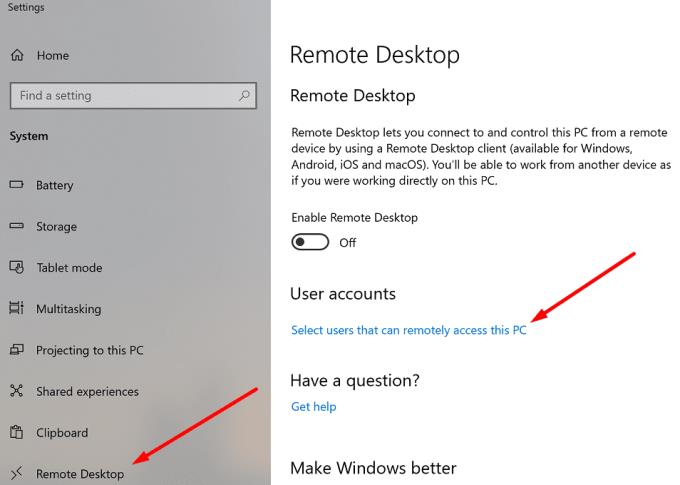
Kliknite Dodaj → dodajte uporabniško ime s standardno vlogo.
Zdaj uporabite ta račun za oddaljeno prijavo v svoj računalnik. Zaženite Teams in začnite klic. Nato se odjavite.
Znova zaženite računalnik, se znova prijavite v Teams in preverite, ali lahko kličete in prejemate klice.
Preverite, ali se isto napako pojavlja na drugem računalniku. Prijavite se v svoj Microsoftov račun na drugem računalniku in ponovite dejanje, ki je prvotno sprožilo napako.
Če napake ni več, to pomeni, da je težava lahko v prvem računalniku. Ponovna namestitev Teams vam lahko pomaga popraviti.
Zaženite nadzorno ploščo , pojdite na Programi in izberite Odstrani program .
Kliknite na Teams in pritisnite gumb Odstrani .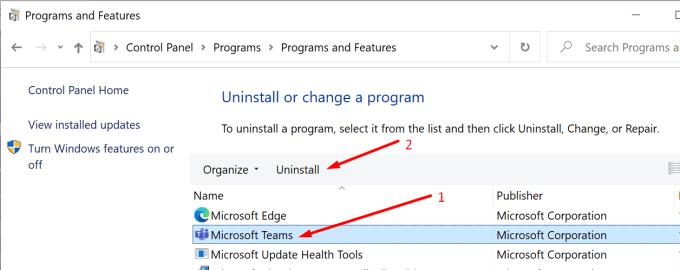
Nato se pomaknite do %UserProfile%\AppData\Local\Microsoft\Teams in izbrišite lokalne mape.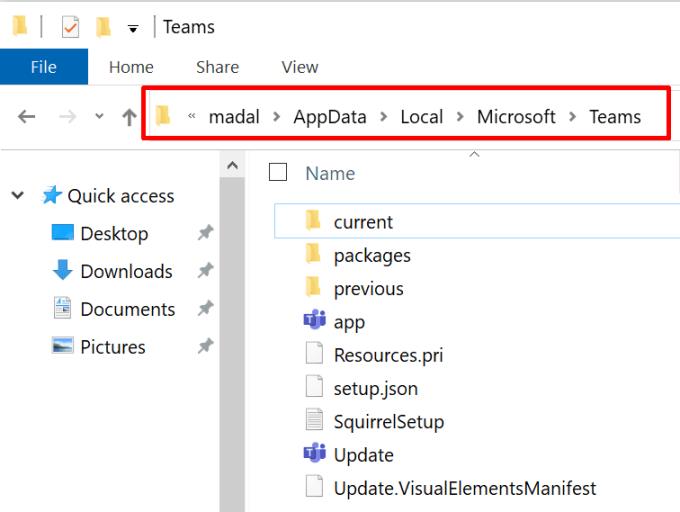
Znova zaženite računalnik in znova prenesite namizno aplikacijo.
Upamo, da vam je ta priročnik pomagal obnoviti celotno funkcionalnost Microsoft Teams. Kakšne težave vam je povzročilo nezmožnost klica? Delite svojo izkušnjo z nami spodaj.
Ali potrebujete načrtovanje ponavljajočih se srečanj na MS Teams z enakimi člani ekipe? Naučite se, kako nastaviti ponavljajoče se srečanje v Teams.
Ali pogosto vidite napako Opravičujemo se, nismo se mogli povezati z vami na MS Teams? Preizkusite te napotke za odpravljanje težav in se znebite te težave zdaj!
Trenutno ni mogoče onemogočiti anonimnih vprašanj v Microsoft Teams Live Events. Tudi registrirani uporabniki lahko pošiljajo anonimna vprašanja.
Microsoft Teams trenutno ne podržava nativno projiciranje vaših sastanaka i poziva na vaš TV. Ali možete koristiti aplikaciju za zrcaljenje zaslona.
POPRAVEK: koda napake Microsoft Teams 6
Iščete način, kako popraviti odmev Microsoft Teams med sestanki? Uporaba slušalk ali onemogočanje zvočnih izboljšav bi lahko pomagala.
Če čakalne vrste klicev ne delujejo v Microsoft Teams, razmislite o posodobitvi odjemalca Microsoft Teams ali namesto tega uporabite spletno različico.
Če želite odpraviti napako Microsoft Teams v skriptu na tej strani, morate onemogočiti storitve tretjih oseb in izklopiti obvestila o napakah skripta.
Če Microsoft Teams ne izbriše datotek, najprej počakajte še malo, nato počistite predpomnilnik in piškotke iz brskalnika ter obnovite starejšo različico.
Če se Microsoft Teams ne bo povezal s sestankom, boste morali odpraviti težave z internetno povezavo in se prepričati, da noben požarni zid ne blokira dostopa.
Če želite popraviti neznano napako v datoteki Microsoft teams, se odjavite in znova zaženite ekipe, se obrnite na podporo in spletno skupnost, odprite datoteke s spletno možnostjo ali znova namestite MT.
Če v Microsoft Teams ne vidite svojih slikovnih datotek, razmislite o čiščenju predpomnilnika brskalnika ali v celoti spremenite brskalnik.
Če dobite napako Microsoft Teams, nam je žal – naleteli smo na težavo, posodobite aplikacijo in nadaljujte z branjem za več rešitev.
Če želite popraviti kodo napake Microsoft Teams 503, se prijavite prek spletnega odjemalca Microsoft Team, preverite težave s storitvijo, počistite upravitelja poverilnic in se obrnite na podporo.
Če Microsoft Teams ne bo označil klepetov kot prebranih, najprej izklopite vsa obvestila, nato preverite, ali je seja klepeta skrita, ter se odjavite in se znova prijavite.
Če uporabniki iz vaše skupine Microsoft Teams ne morejo oddajati dogodkov v živo za širšo javnost, morate preveriti, ali so nastavljeni pravilniki o dogodkih v živo.
Ali ste dobili Oprostite, ker ste imeli težave pri pridobivanju napake v beležnici? Popravite ga tako, da osvežite uporabniški profil in uporabite drugo aplikacijo.
Če želite odpraviti napako pri napačni zahtevi Microsoft Teams, spremenite priporočene nastavitve samo za branje, preverite združljivost datotek. Spremenite spletni brskalnik ali počistite predpomnilnik brskalnika.
Če želite odpraviti, da Microsoft Teams ne more dodati težav z gostom, preverite težave z zamudo, odobrite težavo z ukazi Powershell in namestite morebitne čakajoče posodobitve.
Če ob poskusu prve prijave dobite kodo napake caa20004, morate omogočiti WS-Trust 1.3 za enotni sosoten namizni odjemalec.
Se sprašujete, kako integrirati ChatGPT v Microsoft Word? Ta vodnik vam pokaže, kako to storiti s pripomočkom ChatGPT za Word v 3 enostavnih korakih.
Tukaj najdete podrobna navodila, kako spremeniti niz uporabniškega agenta v brskalniku Apple Safari za MacOS.
Prikazujemo vam, kako spremeniti barvo osvetlitve za besedilo in besedilna polja v Adobe Readerju s tem korak-po-korak priročnikom.
Ali potrebujete načrtovanje ponavljajočih se srečanj na MS Teams z enakimi člani ekipe? Naučite se, kako nastaviti ponavljajoče se srečanje v Teams.
Želite onemogočiti zaslon za posodobitev programske opreme Apple in preprečiti njegovo pojavljanje na računalniku Windows 11 ali Mac? Preizkusite te metode zdaj!
Če iščete osvežujočo alternativo tradicionalni virtualni tipkovnici, je Samsung Galaxy S23 Ultra odlična rešitev. Z
Odkrijte, kako odpraviti napako OneDrive s kodo 0x8004de88, da boste lahko spet uporabljali svoje oblačne shrambe.
V tem vadnici vam pokažemo, kako spremeniti privzeto nastavitev povečave v Adobe Readerju.
Ali pogosto vidite napako Opravičujemo se, nismo se mogli povezati z vami na MS Teams? Preizkusite te napotke za odpravljanje težav in se znebite te težave zdaj!
Trenutno ni mogoče onemogočiti anonimnih vprašanj v Microsoft Teams Live Events. Tudi registrirani uporabniki lahko pošiljajo anonimna vprašanja.











![Microsoft Teams: Žal nam je - naleteli smo na težavo [Odpravljeno] Microsoft Teams: Žal nam je - naleteli smo na težavo [Odpravljeno]](https://blog.webtech360.com/resources3/images10/image-424-1008181952263.jpg)
![Koda napake Microsoft Teams 503 [REŠENO] Koda napake Microsoft Teams 503 [REŠENO]](https://blog.webtech360.com/resources3/images10/image-182-1008231237201.png)










